Kako popraviti Nimate dovoljenja za shranjevanje na to mesto v sistemu Windows

Ko Windows prikaže napako »Nimate dovoljenja za shranjevanje na tem mestu«, vam to prepreči shranjevanje datotek v želene mape.
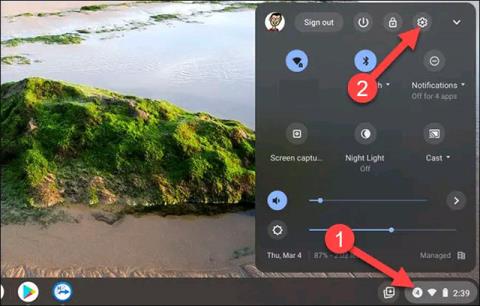
Glasovni vnos besedila je funkcija, ki ni več neznanka uporabnikom mobilnih naprav, kot so pametni telefoni in tablice, kaj pa Chromebooki? Enako lahko storite v Chromebooku in je lažje, kot si mislite.
V bistvu obstajata dva načina za uporabo glasovnega vnosa besedila v napravah Chrome OS. Oba zahtevata uporabo navidezne tipkovnice, če pa uporabljate fizično tipkovnico, je treba izvesti nekaj dodatnih korakov.
Chromebooki imajo fizično tipkovnico
Ta metoda velja za modele Chromebook s fizično tipkovnico.
Najprej kliknite območje ure v spodnjem desnem kotu zaslona, da odprete meni hitrih nastavitev. Nato kliknite ikono zobnika, da odprete meni Nastavitve.
V meniju Nastavitve kliknite » Napredno «, nato izberite » Dostopnost «.
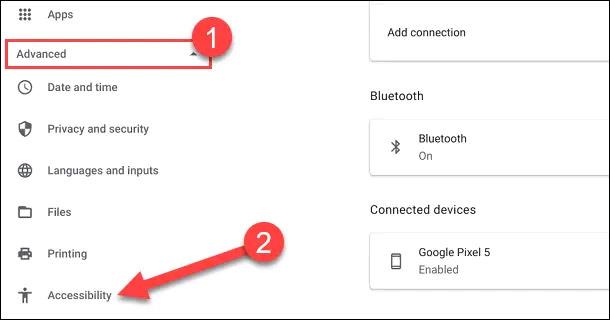
Na zaslonu Dostopnost kliknite » Upravljanje funkcij dostopnosti «.
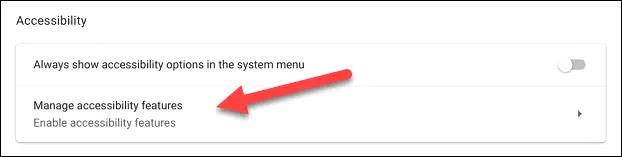
Pomaknite se navzdol in tapnite preklopno stikalo, da vklopite funkcijo » Omogoči narekovanje (govor za tipkanje) « .
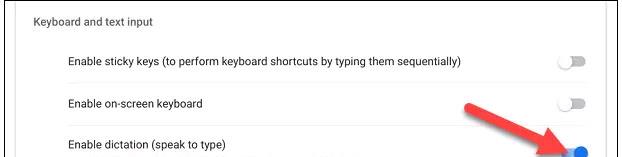
Takoj boste videli, da se poleg ure v spodnjem desnem kotu zaslona pojavi ikona mikrofona. Kliknite to ikono, da začnete glasovno tipkanje.
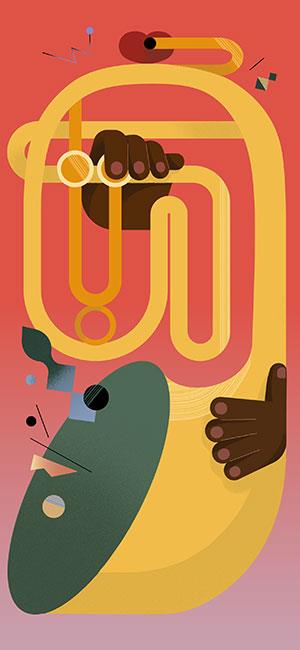
Na zaslonu se prikaže obvestilo, ki vas obvešča, da bo vaš vnos poslan Googlu, ko prvič uporabite funkcijo glasovnega vnosa. Za nadaljevanje kliknite » Razumem «.
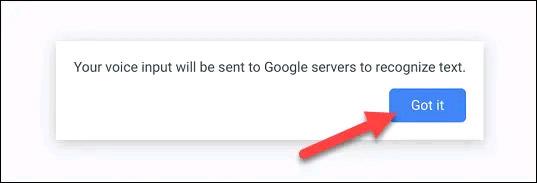
Zdaj lahko začnete govoriti in vaš glas bo v realnem času pretvorjen v besedilo.
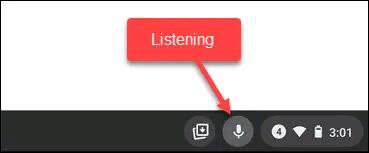
Na Chromebookih je samo zaslon na dotik
To drugo metodo je mogoče uporabiti, ko je naprava Chrome OS v načinu tabličnega računalnika ali preprosto nima fizične tipkovnice, zato je treba uporabiti navidezno tipkovnico.
Vse kar morate storiti je, da se dotaknete poljubnega besedilnega polja, da na zaslonu prikažete navidezno tipkovnico.
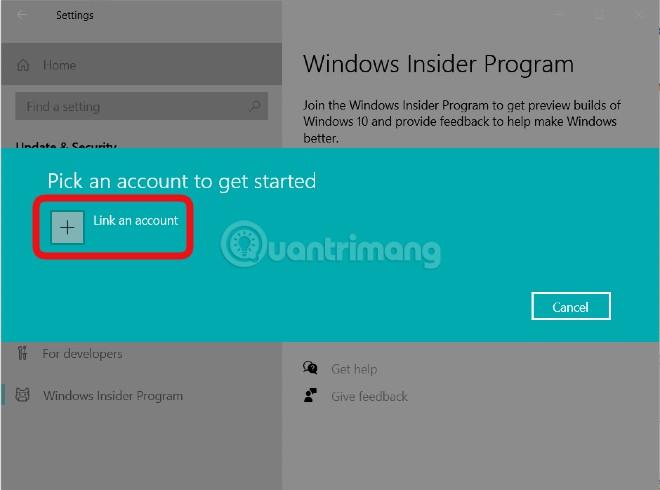
Ko se navidezna tipkovnica prikaže, tapnite ikono mikrofona v orodni vrstici.
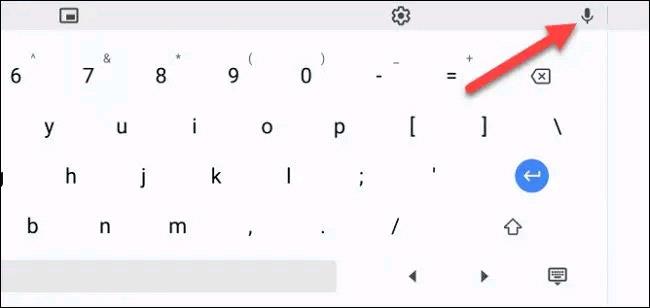
Ko prvič uporabite to funkcijo, se prikaže obvestilo, ki nakazuje, da bo vaš glasovni vnos poslan Googlu. Za nadaljevanje kliknite » Razumem «.

Zdaj lahko začnete govoriti in ustrezne besede se bodo pojavile v besedilnem polju. Tapnite kjer koli na zaslonu, da nehate poslušati.
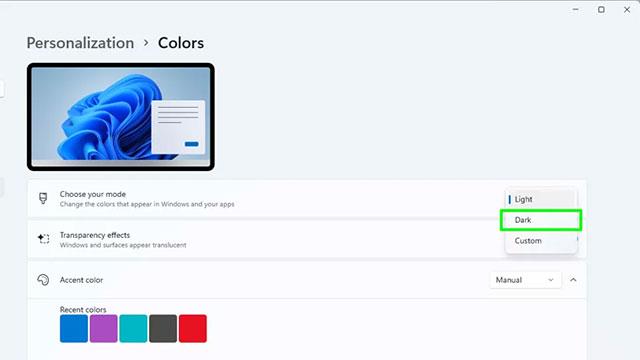
Ko Windows prikaže napako »Nimate dovoljenja za shranjevanje na tem mestu«, vam to prepreči shranjevanje datotek v želene mape.
Syslog Server je pomemben del arzenala skrbnika IT, zlasti ko gre za upravljanje dnevnikov dogodkov na centralizirani lokaciji.
Napaka 524: Prišlo je do časovne omejitve je statusna koda HTTP, specifična za Cloudflare, ki označuje, da je bila povezava s strežnikom zaprta zaradi časovne omejitve.
Koda napake 0x80070570 je običajno sporočilo o napaki v računalnikih, prenosnikih in tabličnih računalnikih z operacijskim sistemom Windows 10. Vendar se pojavi tudi v računalnikih z operacijskim sistemom Windows 8.1, Windows 8, Windows 7 ali starejšimi.
Napaka modrega zaslona smrti BSOD PAGE_FAULT_IN_NONPAGED_AREA ali STOP 0x00000050 je napaka, ki se pogosto pojavi po namestitvi gonilnika strojne naprave ali po namestitvi ali posodobitvi nove programske opreme in v nekaterih primerih je vzrok napaka zaradi poškodovane particije NTFS.
Notranja napaka razporejevalnika videa je tudi smrtonosna napaka modrega zaslona, ta napaka se pogosto pojavi v sistemih Windows 10 in Windows 8.1. Ta članek vam bo pokazal nekaj načinov za odpravo te napake.
Če želite, da se Windows 10 zažene hitreje in skrajša čas zagona, so spodaj navedeni koraki, ki jih morate upoštevati, da odstranite Epic iz zagona sistema Windows in preprečite, da bi se Epic Launcher zagnal z Windows 10.
Datotek ne smete shranjevati na namizju. Obstajajo boljši načini za shranjevanje računalniških datotek in vzdrževanje urejenega namizja. Naslednji članek vam bo pokazal učinkovitejša mesta za shranjevanje datotek v sistemu Windows 10.
Ne glede na razlog boste včasih morali prilagoditi svetlost zaslona, da bo ustrezala različnim svetlobnim pogojem in namenom. Če morate opazovati podrobnosti slike ali gledati film, morate povečati svetlost. Nasprotno pa boste morda želeli zmanjšati svetlost, da zaščitite baterijo prenosnika.
Ali se vaš računalnik naključno zbudi in prikaže okno z napisom »Preverjanje posodobitev«? Običajno je to posledica programa MoUSOCoreWorker.exe - Microsoftove naloge, ki pomaga usklajevati namestitev posodobitev sistema Windows.








